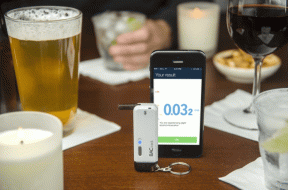8 найкращих способів виправити, на жаль, помилку Messenger на Android
Різне / / November 29, 2021
Додаток Facebook Messenger є невід’ємною частиною мільйонів користувачів Facebook. Однак ви можете зіткнутися з такими проблемами, як Messenger, який не відповідає або зупиняється під час вашої конверсії в реальному часі з друзями та родиною. Читайте далі, щоб дізнатися, чому це відбувається та як усунути помилку «На жаль, Messenger зупинився» на Android.

1. Перезапустіть додаток
Іноді такий простий трюк, як перезапуск програми, може вирішити проблему за вас. Ви можете відкрити меню багатозадачності, закрити програму, а потім знову відкрити програму, щоб перевірити програму Messenger.
2. Оновіть додаток Messenger
Facebook часто випускає оновлення програми Messenger, щоб додати нові функції та виправити помилки. Нещодавня збірка з помилками, можливо, зіпсувала програму Messenger для вас. Компанія швидко вирішує такі проблеми за допомогою оновлень програми через Google Play Store.

Відкрийте магазин Google Play на телефоні. Перейдіть до опису програми Messenger та оновіть програму до останньої версії. Після успішного встановлення відкрийте програму, і ви більше не отримуватимете повідомлення про помилку «На жаль, Messenger зупинено».
Також на Guiding Tech
3. Залиште програму бета-версії Messenger
Якщо ви берете участь у бета-версії програми Messenger для тестування неоголошених функцій, і ви постійно отримуєте повідомлення про помилку «На жаль, Messenger зупинено», настав час вийти з програми.

Відкрийте магазин Google Play на телефоні та перейдіть на сторінку програми Messenger. Прокрутіть вниз, і ви побачите можливість вийти з програми. Видаліть програму та завантажте стабільну версію з магазину Google Play.
4. Очистіть сховище Messenger
Якщо ви часто використовуєте програму Messenger, вона буде займати шалений обсяг пам’яті на пристрої. Іноді це може сповільнити відповідь програми та видавати помилку "На жаль, Messenger зупинено".
ОС Android дозволяє очистити сховище на телефоні. Ось як це зробити.
Крок 1: Відкрийте програму Налаштування на телефоні.
Крок 2: Прокрутіть униз до Сховище.
Крок 3: Виберіть Інші програми.
Крок 4: Знайдіть Messenger зі списку. Натисніть на нього.


Крок 5: Торкніться Очистити сховище в наступному меню.

Тепер це багато кроків для виконання одного завдання. Крім того, ви можете довго натиснути на піктограму програми Messenger і вибрати параметр Інформація про програму, щоб безпосередньо перейти до розділу «Сховище».


5. Очистити кеш
Поганий кеш може зіпсувати ваш день. Кожна програма Android збирає дані кешу, щоб запам’ятати ваші дані для входу та інші дані, щоб прискорити навігацію та процес відкриття програми. Очищення кешу програми Messenger може виправити помилку "На жаль, Messenger зупинено". Виконайте наведені нижче дії.
Крок 1: Відкрийте програму Налаштування на телефоні.
Крок 2: Прокрутіть униз до Сховище.
Крок 3: Виберіть Інші програми.
Крок 4: Знайдіть Messenger зі списку. Натисніть на нього.

Крок 5: Торкніться Очистити кеш у наступному меню.


Як згадувалося вище, ви можете довго натискати піктограму програми Messenger і вибрати Інформація про програму з плаваючого меню. Це перенесе вас безпосередньо на екран інформації програми Messenger, який знаходиться в налаштуваннях.
Також на Guiding Tech
6. Видаліть програми з меню багатозадачності
Якщо ви використовуєте телефон Android лише з 3 ГБ або 4 ГБ оперативної пам’яті, тримати кілька програм відкритими у фоновому режимі може бути нерозумно. Вам потрібно видалити ці програми зі списку та звільнити місце для відкриття нових програм, наприклад Messenger.

Відкрийте меню багатозадачності на телефоні та видаліть зі списку невідповідні програми.
7. Виключити Messenger з Digital Wellbeing
Месенджер, безсумнівно, викликає залежність. Використання Цифровий добробут додаток, ви можете встановити ліміт часу для використання програми протягом дня. Якщо ви досягнете ліміту часу для використання Messenger протягом дня, ви побачите сіру піктограму програми і не використовуватимете її. Виконайте наведені нижче дії, щоб виключити Messenger зі списку обмежень додатків. Ось як це зробити.
Крок 1: Відкрийте програму Налаштування на телефоні.
Крок 2: Прокрутіть униз до розділу Цифровий добробут і батьківський контроль.
Крок 3: Торкніться графіка використання.
Крок 4: Прокрутіть униз, щоб побачити програму Messenger з обмеженим часом.


Крок 5: Торкніться його та виберіть «Видалити» з наступного меню.
8. Використовуйте Messenger Lite
Якщо програма Messenger за замовчуванням все ще викликає у вас часті проблеми, настав час вибрати додаток Messenger Lite з Google Play Store. The Спрощена версія Messenger не містить усіх функцій з програми Messenger. У певному сенсі, Messenger Lite – це зменшена версія програми Messenger.
Завантажте Messenger Lite для Android
Також на Guiding Tech
Почніть використовувати Messenger на Android
Facebook Messenger продовжує стрибати в чарті популярності з кожним днем. Якщо у вас все ще виникають проблеми з програмою, виконайте наведені вище дії та виправте помилку "На жаль, Messenger зупинено" на своєму телефоні Android. Який трюк спрацював для вас? Розкажіть нам у коментарях нижче.
Далі: Messenger також дозволяє змінити колір теми чату в додатку. Прочитайте публікацію нижче, щоб дізнатися, як змінити колір теми чату у Facebook Messenger.